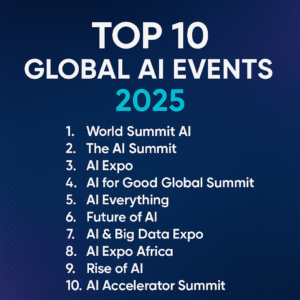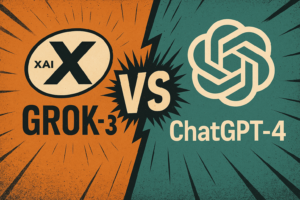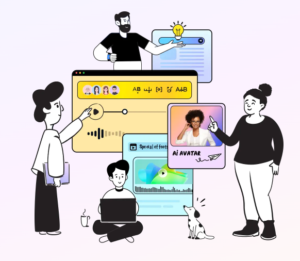WEBP JPG 변환 할 일이 최근 굉장히 많아 졌습니다.
최근 챗GPT, 달리(Dall-E) 등 AI를 사용해서 이미지를 생성하는 경우가 급속히 증가하면서 AI가 생성한 파일인 WEBP 파일을 JPG나 PNG로 변환해야 일반적인 문서 작업이나 블로그 작업에 사용 가능하기 때문입니다.
여러분이 AI로 멋지게 생성한 WEBP 파일을 클릭 세 번 만으로 편하고 무료로 사용 할 수 있는 방법을 소개합니다.
1. 구글 크롬에서 클릭 세번으로 WEBP JPG 변환 하는 방법
WEBP는 구글이 2010년에 개발한 이미지 파일 포맷으로, 웹 환경에 최적화된 효율적인 이미지 형식입니다.
WEBP파일은 JPG, PNG, GIF 등 기존 이미지 포맷에 비해 파일 크기가 훨씬 작습니다. 그래서 웹사이트 로딩 시간을 단축하고 데이터 사용량을 줄일 수 있는 장점이 있습니다.
하지만 파일을 변환해서 사용해야 하는 불편한 점도 있습니다.
구글에서 개발한 파일이기 때문에 구글 환경에서는 편하게 JPG 나 PNG 파일로 변환해서 사용할 수 있는 방법 또한 제공하고 있습니다.
크롬 브라우저를 사용하고 있어야 합니다. 그렇다면 먼저 “크롬 웹스토어”로 들어 가 보셔요.
크롬 웹스토어에서 “사진을 JPG/PNG” 라는 확장프로그램을 찾기 위해 검색창에 “사진을 JPG/PNG” 를 입력하고 검색을 합니다.

그러면 아래와 같이 “사진을 JPG/PNG/WEBP로 저장” 이라는 이름의 확장프로그램이 나옵니다.
저는 이미 이 확장프로그램이 설치되어 있어서 “Chrome에서 삭제”라고 나오지만 처음 설치하시는 분의 화면에는 “Chrome에 추가” 라고 나옵니다. 그럼 클릭에서 추가하면 됩니다.

그런 다음 크롬 브라우저에서 아래 그림에 나타난 순서대로 설정을 마무리 해줍니다.
- 1번 아이콘을 클릭하면 2번 아이콘이 보입니다.
- 2번 “사진을 JPG/PNG~” 확장프로그램 옆에 보이는 핀을 클릭해 파란색으로 활성화 시킵니다.
- 크롬 브라우저 오른쪽 상단에 3번 아이콘이 생성됩니다. 그럼 설정 완료된 겁니다.

드디어 클릭 세번으로 달리에서 생성된 WEBP파일을 JPG파일로 바꿀 수 있는 세팅이 마무리 됬습니다.
달리에서 생성된 이미지에 마우스를 올려놓고 마우스 오른쪽 버튼을 클릭하면 아래와 같은 메뉴가 생성됩니다.
그럼 “사진을 JPG/PNG/WEBP로 저장” 메뉴를 클릭하고 옆에 나타난 “JPG로 저장 or PNG로 저장” 중 하나를 선택해서 저장하면 끝입니다.
정확히 클릭 세번으로 WEBP JPG 변환이 완료 되었습니다.

2. 챗GPT GPTs 에서 WEBP JPG 변환 하는 방법
챗GPT를 사용하고 계신 분이라면 챗GPT 홈화면에서 “GPT 탐색”을 클릭해서 GPTs로 들어 가시기 바랍니다.
그런 다음 “Convert Anything” 을 검색해서 클릭합니다. 여러 변환 관련 GPTs들이 있는데 “Convert Anything” 이 성능이 가장 좋은 것 같습니다.

“Convert Anything” 화면이 열리면 아래와 같은 초기 화면이 나타납니다.

프롬프트 창에 아래와 같이 변환할 “WEBP” 파일을 업로드 하고 “to png” 라고 간단하게 입력하고 엔터를 치면 됩니다.
“to png” 는 png 파일로 변환해 달라는 뜻입니다. jpg 파일로 변환을 원한다면 “to jpg”로 입력하면 됩니다.

그럼 아래와 같이 결과물이 생성됩니다. 중간에 보이는 “Download the converted image” 텍스트를 클릭하면 됩니다.
클릭 후 내 PC의 “다운로드” 폴더로 가면 변환된 파일을 찾을 수 있습니다.

3. 윈도우 그림판을 사용하여 WEBP파일을 JPG로 변환 하는 방법
윈도우 그림판이나 포토샵 등 이미지 편집 프로그램에 올린 다음 다른 이름으로 저장하기에서 JPG나 PNG파일로 저장하는 방법입니다.
윈도우를 사용하는 모든 PC에는 포토샵은 없어도 그림판은 있으니 이 방법을 사용할 수 있습니다.

결론적으로 크롬을 사용하시는 사용자들은 크롬 브라우저에 확장프로그램을 설치하고 단 세번의 클릭 만으로 파일 변환을 하는 것이 가장 스마트 한 방법입니다.
여러분의 환경에 따라 선택해서 사용하시면 좋을 것 같습니다.
“외국에서 한국에 볼일 생겼을 때 비싼 비행기 타고 직접 들어 오셔서
시간, 돈 들여 일 처리 하지 마시고
한국 심부름 대행 전문 업체에 맡기세요.
돈 시간 모두 아낄 수 있고 일처리에 만족하실 수 있습니다.
아래 이미지 클릭하셔서 상담해 보시기 바랍니다.”